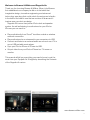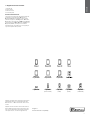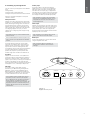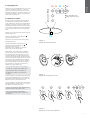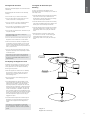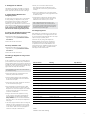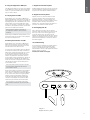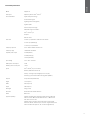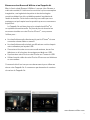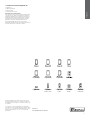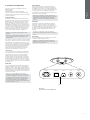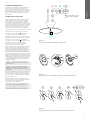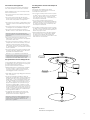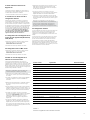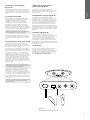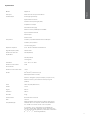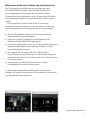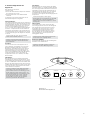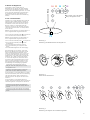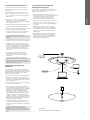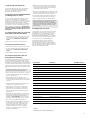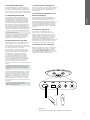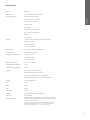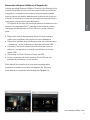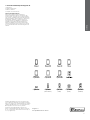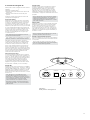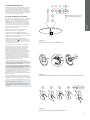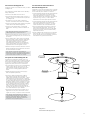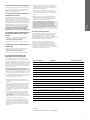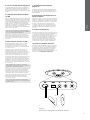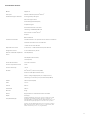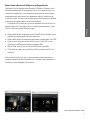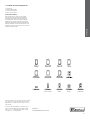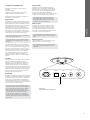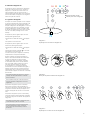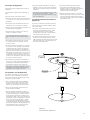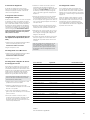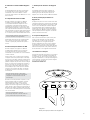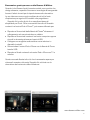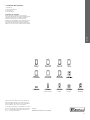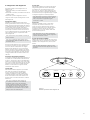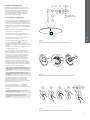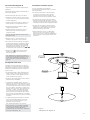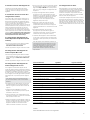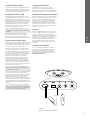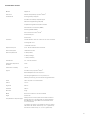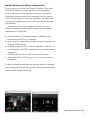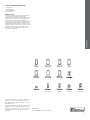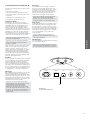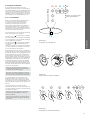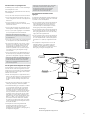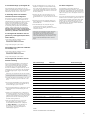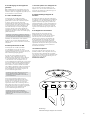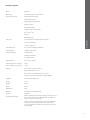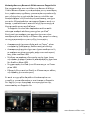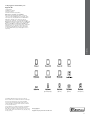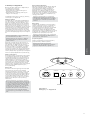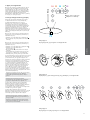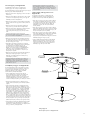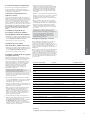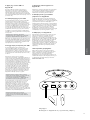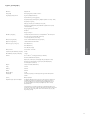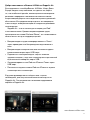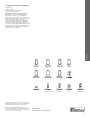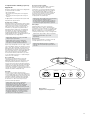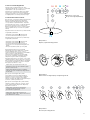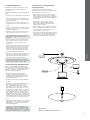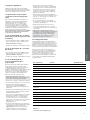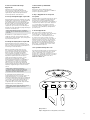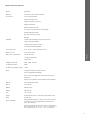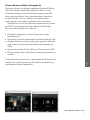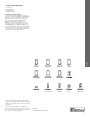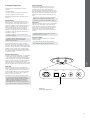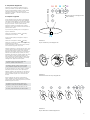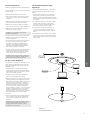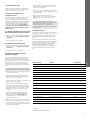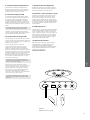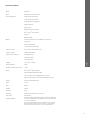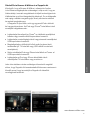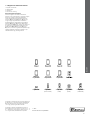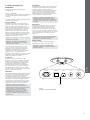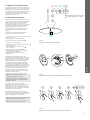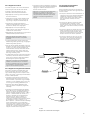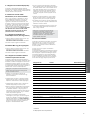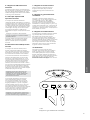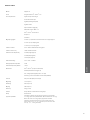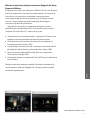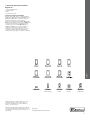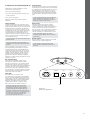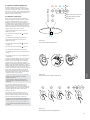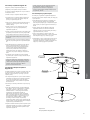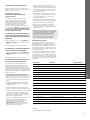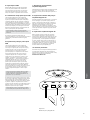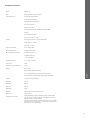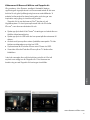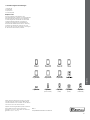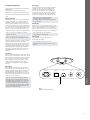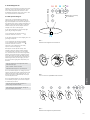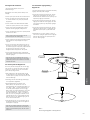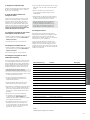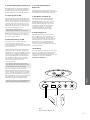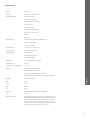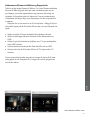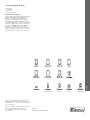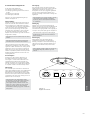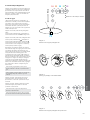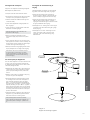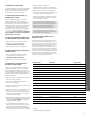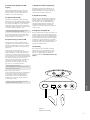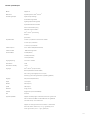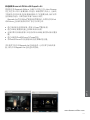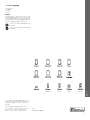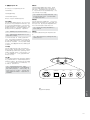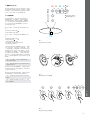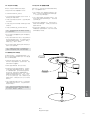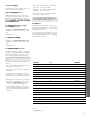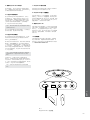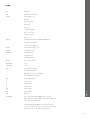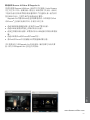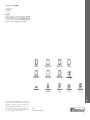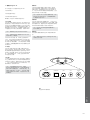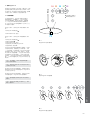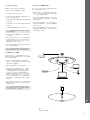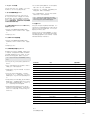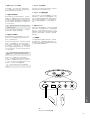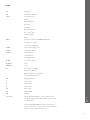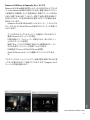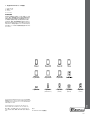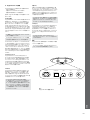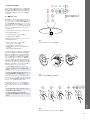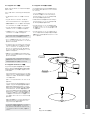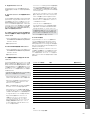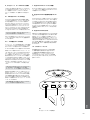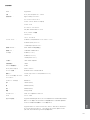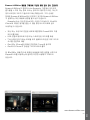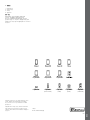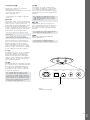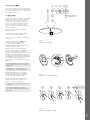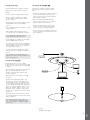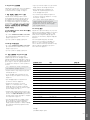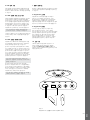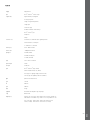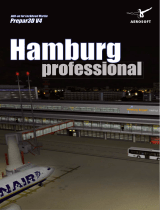Bowers enWilkins Zeppelin Air Bedienungsanleitung
- Kategorie
- Docking-Lautsprecher
- Typ
- Bedienungsanleitung
Seite laden ...
Seite laden ...
Seite laden ...
Seite laden ...
Seite laden ...
Seite laden ...
Seite laden ...
Seite laden ...
Seite laden ...
Seite laden ...
Seite laden ...
Seite laden ...
Seite laden ...
Seite laden ...
Seite laden ...
Seite laden ...
Seite laden ...

DEUTSCH
18
DEUTSCH
www.bowers-wilkins.de
Willkommen bei Bowers & Wilkins und dem Zeppelin Air
Der Firmengründer John Bowers war der Meinung, dass
ein wunderschönes Design, eine innovative Konstruktion
und ausgeklügelte Technologien die Schlüssel zu Audio-
Entertainment der Extraklasse in Ihrem Zuhause sind. Wir teilen
seine Meinung und jedes von uns entwickelte Produkt basiert
darauf.
Der Zeppelin Air ist mehr als ein iPod
®
-Dock und ein
Lautsprechersystem. Sie können sich die auf Ihrem iPod oder
iPhone
®
gespeicherten Audiosignale anhören und zusätzlich:
• iTunes
®
-Musikdateien über eine LAN- oder eine WLAN-
Netzwerkverbindung wiedergeben.
• auf Ihrem Computer gespeicherte Audiodateien oder
Streaming-Inhalte über USB wiedergeben.
• eine externe Audioquelle, wie z. B. ein Fernsehgerät oder einen
tragbaren Musik-Player (ohne USB), anschließen und sich
deren Audiosignale anhören.
• den Zeppelin Air bei Anschluss über USB als iTunes-
Synchronisations-Dock einsetzen, um die auf dem Computer
gespeicherten Daten mit den Daten auf dem iPod bzw. iPhone
zu synchronisieren.
• Videosignale von Ihrem iPod bzw. iPhone zu einem
Fernsehbildschirm oder Monitor senden.
In dieser Bedienungsanleitung erfahren Sie, wie Sie Ihren
Zeppelin Air optimal nutzen können. Wir beginnen mit dem Inhalt
des Zeppelin Air-Versandkartons.
Contents
DEUTSCH 18
1. Inhalt des Zeppelin Air-Versandkartons 19
2. Anschlussmöglichkeiten des Zeppelin Air 20
3. Betrieb des Zeppelin Air 21
3.1 Ein- und Ausschalten 21
3.2 Die Funktionen des Zeppelin Air 22
3.3 Einstellen des Klanges beim Zeppelin Air 22
3.4 Automatisches Umschalten der Eingänge beim
Zeppelin Air 22
4. LED-Anzeige des Zeppelin Air 23
5. Verbindung mit einem WLAN-Netzwerk und
Kongurieren von iTunes 23
5.1 Setup des Zeppelin Air mit einem iOS-Gerät (iPod
touch, iPad oder iPhone) 23
5.2 Setup mit einem Mac oder PC 23
5.3 Setup des Zeppelin Air über eine drahtgebundene
Verbindung 23
5.4 Kongurieren von iTunes 23
6. Nutzung des USB-Eingangs 24
6.1 Audiowiedergabe über USB 24
6.2 Datensynchronisation über USB 24
7. Firmware-Update des Zeppelin Air 24
8. Zurücksetzen des Zeppelin Air in die
Werksvoreinstellungen 24
9. Reinigen des Zeppelin Air 24
10. Störungssuche und -beseitigung 24
Technische Daten 25

19
DEUTSCH
Abbildung 1
iPod- und iPhone-Kompatibilität
1. Inhalt des Zeppelin Air-Versandkartons
• Zeppelin Air
• Netzkabel
• Fernbedienung
• Unterlagen
Umweltinformation
Dieses Produkt entspricht den internationalen
Richtlinien über die Beschränkung der Verwendung
bestimmter gefährlicher Stoffe in Elektro- und
Elektronikgeräten (Restriction of Hazardous
Substances (RoHS)), die Registrierung, Bewertung,
Zulassung und Beschränkung chemischer Stoffe
(Registration, Evaluation, Authorisation and restriction
of CHemicals (REACH) und über Elektro- und
Elektronik-Altgeräte (Waste Electrical and Electronic
Equipment (WEEE)). Erkundigen Sie sich bei der
örtlichen Abfallentsorgung, wie dieses Produkt
ordnungsgemäß recycelt oder entsorgt werden kann.
2. Generation
(Aluminium)
Zeppelin Air: AirPlay funktioniert mit dem iPhone, iPod
touch und iPad mit iOS 4.3.3 oder höher, einem Mac
mit OS X Mountain Lion sowie einem Mac/PC mit
iTunes 10.2.2 oder höher.
Der Zeppelin Air-Dock-Connector-Arm funktioniert mit
dem iPhone 4, iPhone 3GS, iPhone 3G, iPhone, iPod
touch (3., 2. und 1. Generation), iPod classic und iPod
nano (6., 5., 4., 3. und 2. Generation).
1. Generation2. Generation3. Generation
4. Generation
(Video)
5. Generation
(Videokamera)
6. Generation 3. Generation
(Video)

20
DEUTSCH
2. Anschlussmöglichkeiten des
Zeppelin Air
Beim Zeppelin Air können Sie:
• AirPlay
®
nutzen.
• den auf der Vorderseite des Lautsprechers sitzenden
Dock-Connector-Arm nutzen.
• die Anschlussbuchsen an der Geräterückseite
verwenden.
In Abbildung 2 sind die Anschlussbuchsen an der
Rückseite des Zeppelin Air dargestellt.
AirPlay-Verbindung
Dank Apples AirPlay-Technologie kann der Zeppelin Air
sowohl wireless als auch über den Ethernet-Anschluss
iTunes-Musikdateien abspielen. Ist der Zeppelin Air an
dasselbe Netzwerk angeschlossen wie ein Computer,
auf dem die iTunes-Bibliothek gespeichert ist, so
kann er im AirPlay-Popup-Menü als Wiedergabegerät
erscheinen. In Kapitel 5 nden Sie Informationen zur
Konguration Ihres Zeppelin Air für die Verbindung mit
Ihrem Heimnetzwerk und zur Konguration von iTunes,
um diese Anwendung über den Zeppelin Air abspielen
zu können.
Hinweis: Stellen Sie sicher, dass die aktuellste
iTunes-Version installiert worden ist.
Hinweis: Für den Anschluss Ihres Zeppelin Air an
ein Ethernet-Netzwerk ist ein Standard-Ethernet-
Kabel erforderlich.
iPod-Dock
Der Dock-Connector-Arm des Zeppelin Air ist mit
den in Abbildung 1 dargestellten iPod- und iPhone-
Modellen kompatibel. Andere iPod- oder iPhone-
Modelle bzw. andere Musik-Player können über ihre
Kopfhörer-Buchsen mit dem AUX-Eingang an der
Rückseite des Zeppelin Air verbunden werden. Die
iPhone- und iPod-Modelle werden jedes Mal geladen,
sobald sie angedockt sind und der Zeppelin Air
eingeschaltet ist bzw. sich im Standby- oder Sleep-
Modus bendet.
USB-Eingang
Möchten Sie sich auf Ihrem PC/Mac gespeicherte
Audiodateien oder Streaming-Inhalte anhören, nutzen
Sie den USB-Eingang des Zeppelin Air und verbinden
ihn über ein USB-Kabel mit einer freien PC/Mac-USB-
Buchse. Über diesen Eingang können ferner auf Ihrem
PC/Mac gespeicherte Daten mit denen auf Ihrem iPod/
iPhone synchronisiert werden. Weitere Informationen
hierzu erhalten Sie in Kapitel 6.2.
Hinweis: Ein USB-A-B-Kabel (USB-Druckerkabel)
ist erforderlich, wenn Sie Ihren Zeppelin Air mit
einem PC/Mac verbinden und unabhängig von der
AirPlay-Streaming-Funktion nutzen möchten. Um
einen zuverlässigen Betrieb zu gewährleisten, sollte
das Kabel nicht länger als 3 m sein. Verbinden
Sie den Zeppelin Air direkt mit dem USB-Port
Ihres PCs/Macs und nicht über eine beliebige,
dazwischen geschaltete USB-Hardware.
AUX-Eingang
Möchten Sie sich eine externe analoge oder digitale
Audioquelle anhören, so schließen Sie diese entweder
über ein analoges Kabel mit Ministecker oder über ein
Digitalkabel mit optischem Mini-TOSlink-Stecker an
den AUX-Eingang des Zeppelin Air an. Der Zeppelin
Air identiziert den verwendeten Kabeltyp dann
automatisch und konguriert die AUX-Eingangsbuchse
entsprechend.
Hinweis: Der Zeppelin Air kann digitale
Stereosignale bis zu einer Auösung von 24 Bit/96
kHz wiedergeben. Er ist nicht kompatibel mit
digitalen, Surround-Sound-enkodierten 5.1-Kanal-
Audiosignalen.
Video-Ausgang
Der Zeppelin Air ist mit einem Composite-Video-
Cinch-Ausgang bestückt, über den die Videosignale
eines angedockten iPods oder iPhones zu einem
Fernsehgerät oder Computermonitor mit einem
passenden Eingang gesendet werden können.
Die Audiosignale von Videoprogrammen können
über den Zeppelin Air und die Videosignale über
das Fernsehgerät bzw. den Computermonitor
wiedergegeben werden.
Hinweis: Über den Video-Ausgang können keine
iTunes-Album-Cover angezeigt werden.
Netzeingang (POWER)
Verbinden Sie den Zeppelin Air über das beiliegende
Netzkabel mit der Netzsteckdose.
Hinweis: In der Tabelle in Kapitel 4 werden die
LED-Farben und deren Bedeutung erläutert.
Abbildung 2
Rückansicht des Zeppelin Air
ETHERNETPOWER USB AUX COMP
RESET

21
DEUTSCH
Abbildung 4
Entfernen des Isolierstücks
3. Betrieb des Zeppelin Air
Der Zeppelin Air kann entweder über die
Bedienelemente am Zeppelin Air (siehe Abbildung
3) oder über die Fernbedienung gesteuert werden.
Möchten Sie die Fernbedienung benutzen, so müssen
Sie vor der ersten Inbetriebnahme das Isolierstück
für die Batterie entfernen (siehe Abbildung 4). In
Abbildung 5 werden die Tasten der Fernbedienung
erläutert.
3.1 Ein- und Ausschalten
Zusätzlich zum normalen Betriebsmodus verfügt der
Zeppelin Air über die Modi Standby und Sleep. Im
Standby-Modus sind alle Funktionen des Zeppelin
Air deaktiviert und der Stromverbrauch ist auf ein
Minimum reduziert. Im Sleep-Modus bleibt der
Zeppelin Air wireless mit dem Netzwerk verbunden
und die LED leuchtet dunkelrot. Im Standby-Modus
erlischt die LED.
Bendet sich der Zeppelin Air im Standby-Modus, so
kann er folgendermaßen eingeschaltet werden:
• Durch Drücken der Standby-Taste
am Zeppelin Air.
• Durch Andocken eines iPods bzw. iPhones.
Bendet sich der Zeppelin Air im Sleep-Modus, so
kann er folgendermaßen eingeschaltet werden:
• Durch Drücken der Standby-Taste
am Zeppelin Air.
• Durch Drücken der Standby-Taste
auf der
Fernbedienung.
• Durch Andocken eines iPods bzw. iPhones.
• Durch Audio Streaming zum Zeppelin Air über
AirPlay.
• Durch Musikwiedergabe über den AUX-Eingang.
Wird der Zeppelin Air vom Standby- bzw. Sleep-
Modus in den Betriebsmodus geschaltet, wird der
zuletzt verwendete Eingang ausgewählt, sofern
dieser noch angeschlossen ist. Ist er es nicht mehr,
so durchsucht der Zeppelin Air automatisch seine
Eingänge (AUX, Dock, USB, AirPlay) und wählt den
ersten aus, den er ndet und der angeschlossen
ist. Die LED des Zeppelin Air wechselt ihre Farbe
entsprechend dem ausgewählten Eingang. Ist das
Setup von AirPlay durchgeführt worden und wird
kein angeschlossener Eingang gefunden, so wird
standardmäßig der AirPlay-Eingang ausgewählt.
Hinweis: Beim ersten Einschalten blinkt die
LED gelb, wenn das AirPlay-Setup noch nicht
durchgeführt wurde.
Hinweis: In der Tabelle in Kapitel 4 werden die
LED-Farben und deren Bedeutung erläutert.
Um den Zeppelin Air in den Sleep-Modus zu schalten,
drücken Sie die Standby-Taste auf der Fernbedienung
oder halten die Standby-Taste am Zeppelin Air 2
Sekunden gedrückt. Die Zeppelin Air-LED leuchtet
dunkelrot.
Um den Zeppelin Air in den Standby-Modus zu
schalten, halten Sie die Standby-Taste am Zeppelin Air
4 Sekunden gedrückt. Die Zeppelin Air-LED erlischt.
Hinweis: Es ist nicht möglich, den Zeppelin Air
über die Fernbedienung in den Standby-Modus zu
schalten.
Hinweis: Nach mehr als 30 Minuten der Inaktivität
schaltet der Zeppelin Air automatisch in den Sleep-
Modus.
Abbildung 3
Erläuterung der Bedienelemente des Zeppelin Air
Abbildung 5
Erläuterung der Zeppelin Air-Fernbedienungstasten
Nur möglich, wenn das AirPlay-
Setup durchgeführt wurde.

22
DEUTSCH
3.2 Die Funktionen des Zeppelin Air
In Abbildung 6 ist dargestellt, welche Audio- und
Videogeräte an den Zeppelin Air angeschlossen
werden können.
Wird der Zeppelin Air vom Standby- bzw. Sleep-
Modus in den Betriebsmodus gesetzt, können Sie
• sich die auf Ihrem iPod bzw. iPhone gespeicherte
Musik anhören.
• die auf Ihrem iPod bzw. iPhone gespeicherten
Videosignale zu einem Fernsehgerät oder
Computermonitor senden und sich die Audiosignale
über den Zeppelin Air anhören.
• ein LAN- oder WLAN-Netzwerk anschließen und sich
über AirPlay Ihre iTunes-Musikdateien anhören.
• sich über den AUX-Eingang des Zeppelin Air andere
analoge oder digitale Audioquellen anhören.
• sich über USB auf Ihrem Computer gespeicherte
Audiodaten oder Streaming-Inhalte anhören.
Hinweis: In Kapitel 6 erhalten Sie weitere
Informationen zur Nutzung des Zeppelin Air-USB-
Eingangs.
• die Lautstärketasten auf der Fernbedienung oder am
Zeppelin Air nutzen, um die Lautstärke einzustellen.
• bei angedocktem iPod bzw. iPhone oder wenn
der Zeppelin Air über AirPlay mit iTunes verbunden
ist, die Play-/Pause-Taste auf der Fernbedienung
nutzen, um die Wiedergabe oder den Pause-Modus
zu aktivieren sowie die rechte und linke Track-
Taste, um den nächsten bzw. den vorherigen Titel
auszuwählen.
• die Input-Taste auf der Fernbedienung bzw.
die Standby-Taste am Zeppelin Air nutzen, um
nacheinander die angeschlossenen Eingänge
anzuwählen.
Hinweis: Beim Umschalten der Zeppelin Air-
Eingänge ergibt sich eine kurze Verzögerungszeit.
Diese ist darauf zurückzuführen, dass entweder
die USB-, die Netzwerk- oder die iPod-Verbindung
wieder hergestellt werden muss.
3.3 Einstellen des Klanges beim
Zeppelin Air
Wird der Zeppelin Air in die Nähe einer Wand oder
einer Ecke des Raumes gestellt, so werden dadurch
die Bassanteile der wiedergegebenen Musik verstärkt.
Sie können die Bässe reduzieren, indem Sie die
folgenden Schritte durchführen:
• Schalten Sie den Zeppelin Air vom Standby- in den
Betriebsmodus, docken Sie einen iPod bzw. ein
iPhone an und spielen Sie einige Musiktitel. Berühren
Sie während der Musikwiedergabe das iPod- bzw.
iPhone-Einstellungs-Icon.
• Scrollen Sie bis zum Ende der Seite und wählen Sie
den Punkt „Lautsprecher“ aus.
• Die Voreinstellung für den Zeppelin Air ist Bass 0.
Sie ist die passende, wenn der Zeppelin Air stets in
einiger Entfernung zu Wänden und Ecken aufgestellt
wird. Bass -1 reduziert das Bassniveau, so dass
der Zeppelin Air an eine Wand gestellt werden
kann, bei Bass -2 kann er in eine Ecke gesetzt
werden. Natürlich entscheidet auch der persönliche
Geschmack. Daher stehen zusätzliche Optionen
von Bass +1 bis Bass -3 zur Verfügung. Wählen Sie
die Einstellung mit dem Ihrer Meinung nach besten
Klang. Die Basseinstellung ändert sich, sobald Sie
die gewünschte Option auswählen.
• Die ausgewählte Basseinstellung bleibt nach
Abnehmen des angedockten iPods bzw. iPhones
bestehen und wird an allen Eingängen des Zeppelin
Air genutzt.
Hinweis Nutzen Sie die AirPlay-Funktion des
Zeppelin Air oder ist ein iPod bzw. iPhone
angedockt, so sollte die EQ-Funktion am besten
ausgeschaltet werden. Wählen Sie die EQ-Option
“at”.
3.4 Automatisches Umschalten der
Eingänge beim Zeppelin Air
Unter gewissen Umständen schaltet der Zeppelin Air
automatisch auf seinen AirPlay-Eingang bzw. vom
Sleep- in den Betriebsmodus:
• Werden Audiosignale über iTunes zum AirPlay-
Eingang gestreamt, ist der Dock-Eingang ausgewählt
und beendet ein angedockter iPod bzw. ein
angedocktes iPhone die Wiedergabe, so wird
automatisch der AirPlay-Eingang ausgewählt.
• Werden Audiosignale bei ausgewähltem USB- oder
AUX-Eingang über iTunes zum AirPlay-Eingang
gestreamt, so wird automatisch der AirPlay-Eingang
ausgewählt.
• Werden Audiosignale über iTunes zum AirPlay-
Eingang gestreamt, während sich der Zeppelin Air
im Sleep-Modus bendet, so wird er automatisch
eingeschaltet und die Streaming-Inhalte werden
wiedergegeben.
• Bendet sich der Zeppelin Air mehr als eine Minute
im Sleep-Modus und wird am AUX-Eingang ein
Signal erkannt, so schaltet er sich automatisch ein
und beginnt mit der Wiedergabe des am AUX-
Eingang anliegenden Audiosignals.
Abbildung 6
Anschlussmöglichkeiten des Zeppelin Air
MENU

23
DEUTSCH
4. LED-Anzeige des Zeppelin Air
Die LED des Zeppelin Air leuchtet in verschiedenen
Farben, um unterschiedliche Betriebszustände
anzuzeigen. Die Tabelle unten erläutert, welche
Bedeutung die jeweilige Farbe hat.
5. Verbindung mit einem WLAN-Netzwerk
und Kongurieren von iTunes
Um Ihre iTunes-Musikdateien bei aktivierter AirPlay-
Funktion über den Zeppelin Air wiedergeben zu
können, muss Ihr Zeppelin Air an dasselbe Netzwerk
angeschlossen sein wie der Computer, auf dem iTunes
installiert ist und läuft. Beim Zeppelin Air wird die
Netzwerkadresse per DHCP bezogen. Das bedeutet,
dass, sobald er mit dem WLAN verbunden ist, keine
weitere Konguration erforderlich ist. Sie benötigen
den Netzwerknamen Ihres Heim-WLANs und das
Passwort (auch WLAN-Schlüssel genannt), bevor
Sie beginnen.
5.1 Setup des Zeppelin Air mit einem iOS-
Gerät (iPod touch, iPad oder iPhone)
• Laden Sie sich die ‘Bowers & Wilkins Control’-App
aus dem App Store herunter oder besuchen Sie
unsere Webseite www.bowers-wilkins.com/
control
• Folgen Sie den Hinweisen auf dem Bildschirm.
5.2 Setup mit einem Mac oder PC
• Laden Sie sich die ‘Bowers & Wilkins Control’-App
aus dem App Store herunter oder besuchen Sie
unsere Webseite www.bowers-wilkins.com/
control
• Folgen Sie den Hinweisen auf dem Bildschirm.
5.3 Setup des Zeppelin Air über eine
drahtgebundene Verbindung
Soll das Setup des Zeppelin Air für die Verbindung zu
einem WLAN-Netzwerk hergestellt werden, muss er
zunächst über ein Ethernet-Kabel mit dem PC/Mac
verbunden werden. Stellen Sie sicher, dass die WLAN-
Funktionen Ihres Macs/PCs deaktiviert sind. Nach dem
Herstellen der Verbindung können Sie die Setup-Seite
des Zeppelin Air aufrufen. Gehen Sie folgendermaßen
vor:
Hinweis: Der Zeppelin Air kann auch ein LAN-
Netzwerk für das AirPlay-Streaming nutzen.
• Trennen Sie alle Kabel vom Zeppelin Air und nehmen
Sie einen angedockten iPod bzw. ein angedocktes
iPhone vom Zeppelin Air.
• Verwenden Sie ein Ethernet-Kabel, um die
ETHERNET-Buchse an der Rückseite des Zeppelin
Air mit einer Ethernet-Buchse an Ihrem Computer zu
verbinden.
• Schließen Sie das Netzkabel an. Der Zeppelin Air
schaltet sich ein und die LED blinkt rot.
• Beginnt die LED gelb zu blinken, halten Sie die
Lautstärketaste + am Zeppelin Air 4 Sekunden
gedrückt. Die LED des Zeppelin Air leuchtet lila,
wenn die drahtgebundene Netzwerkverbindung
hergestellt ist.
• Nutzen Sie einen Internetbrowser, der auf dem an
den Zeppelin Air angeschlossenen Computer läuft,
geben Sie die Standard-Netzwerkadresse des
Zeppelin Air (http://169.254.1.1) in das Browser-
Adressfeld ein und drücken Sie „Return“. Dadurch
öffnet sich die Setup-Seite des Zeppelin Air.
• Die Setup-Seite bietet die Möglichkeit, den Namen
des Zeppelin Air zu ändern. Diese Änderung ist
sinnvoll, wenn mehr als ein Zeppelin Air an das
Netzwerk angeschlossen werden soll. Geben
Sie einen neuen Namen ein (z. B. Zeppelin Air-
Wohnzimmer, Zeppelin Air-Küche usw.) in das
Zeppelin Air-Namenfeld ein.
• Wählen Sie den Namen Ihres Heimnetzwerks aus
der Drop-Down-Liste und geben Sie das Passwort
in das entsprechende Feld ein. Achten Sie auf die
korrekte Eingabe des Passworts.
• Ist dieser Vorgang abgeschlossen, klicken Sie auf die
Apply-Taste und schließen dann die Setup-Seite des
Zeppelin Air. Entfernen Sie das Ethernet-Kabel.
• Ist die WLAN-Verbindung hergestellt, beginnt die
LED des Zeppelin Air permanent lila zu leuchten.
Dieser Vorgang kann bis zu drei Minuten dauern.
Hinweis: Gelingt es nicht, die Verbindung zu Ihrem
WLAN-Heimnetzwerk herzustellen, so liegt dies
oftmals an der Eingabe eines falschen Passworts.
Führen Sie entsprechend den Hinweisen in Kapitel
8 ein Reset durch und beginnen Sie noch einmal
mit dem Setup.
5.4 Kongurieren von iTunes
Ist der Zeppelin mit Ihrem Heimnetzwerk verbunden
(drahtgebunden oder wireless), können Sie iTunes
kongurieren, um es für die Wiedergabe nutzen zu
können. Wählen Sie den Zeppelin Air im AirPlay-
Popup-Menü als Wiedergabegerät aus. iTunes kann
jetzt über den Zeppelin Air wiedergegeben werden.
An Ihr WLAN können zur Audiowiedergabe in
verschiedenen Räumen mehrere Zeppelin Air
angeschlossen werden. Jeder von Ihnen ist im
iTunes-Gerätemenü aufgelistet und kann entweder
über die auf der Setup-Seite eingegebenen Namen
oder standardmäßig über die letzten drei Ziffern Ihrer
Seriennummern identiziert werden.
LED-Anzeige Bedeutung Gewählter Eingang
Aus Standby –
Dunkelrot Sleep –
Rot pulsierend Einschalten –
Blinkt zweimal rot Reset beginnt –
Blau Ein Dock
Blinkt schnell blau Lautstärkeeinstellung Dock
Grün Ein USB
Blinkt schnell grün Lautstärkeeinstellung USB
Orange Ein AUX
Blinkt schnell orange Lautstärkeeinstellung AUX
Blinkt langsam orange Fehler digitale Audiosperre AUX
Lila Ein AirPlay
Blinkt schnell lila Lautstärkeeinstellung AirPlay
Blinkt langsam lila Kein Netzwerk angeschlossen AirPlay
Blinkt schnell rot Ungültige Operation Beliebig
Blinkt langsam gelb Wireless-Setup-Modus –
Gelb Synchronisationsmodus iPod/iPhone USB
Weiß Firmware-Update –
Blinkt weiß Firmware-Fehler –
Tabelle 1
Farbe der LED und deren Bedeutung

24
DEUTSCH
6. Nutzung des USB-Eingangs
Über den USB-Eingang können Sie den Zeppelin
Air an einen PC/Mac anschließen, um gespeicherte
Audiodateien oder Streaming-Inhalte wiederzugeben
oder um die auf Ihrem iPod bzw. iPhone gespeicherten
Daten mit denen auf Ihrem PC/Mac zu synchronisieren.
6.1 Audiowiedergabe über USB
Ist der Zeppelin Air über den USB-Eingang an
einen PC/Mac angeschlossen und wird der USB-
Eingang ausgewählt, so identiziert der Computer
den Zeppelin Air als ausschließlich zur Wiedergabe
genutztes Audiogerät. Wird der Zeppelin Air über
die Systemsteuerung/Systemeinstellung des PCs/
Macs speziziert, so können entweder die lokal auf
dem Computer gespeicherten Audiodateien oder die
über ein Netzwerk oder das Internet gestreamten
Audiodaten wiedergegeben werden. Bei ausgewähltem
USB-Eingang leuchtet die LED des Zeppelin Air grün.
Hinweis: In Kapitel 4 werden die LED-Farben und
deren Bedeutung erläutert.
Abhängig von der genutzten PC/Mac-Audioanwen-
dung kann die Fernbedienung zur Steuerung der
Wiedergabe, zum Überspringen von Titeln und zur
Einstellung der Lautstärke eingesetzt werden.
6.2 Datensynchronisation über USB
Wird der Zeppelin Air über die USB-Buchse an einen
PC/Mac angeschlossen, so kann er als iTunes-
Synchronisations-Dock genutzt werden, um die auf
dem Computer gespeicherten Daten mit den Daten auf
dem iPod bzw. iPhone zu synchronisieren.
Um den Zeppelin Air zur Synchronisation nutzen
zu können, muss er zunächst in den Sleep-Modus
geschaltet werden. Bendet sich der Zeppelin Air
im Sleep-Modus, so halten Sie die Taste Vol +
zwei Sekunden lang gedrückt, um den Zeppelin
Air in den Synchronisationsmodus zu schalten
(dies ist über die Fernbedienung nicht möglich).
Im Synchronisationsmodus wird ein angedockter
iPod bzw. ein angedocktes iPhone über USB direkt
mit dem PC/Mac verbunden, so dass iTunes zur
Datensynchronisation genutzt werden kann. Im
Synchronisationsmodus leuchtet die LED des Zeppelin
Air gelb.
Hinweis: Ist kein iPod/iPhone angedockt bzw. kein
PC/Mac angeschlossen, so kann der Zeppelin Air
nicht in den Synchronisationsmodus geschaltet
werden.
Ist der Synchronisationsvorgang beendet, so können
Sie den Synchronisationsmodus deaktivieren, indem
Sie den iPod/das iPhone abnehmen oder indem Sie
die Taste Vol + am Zeppelin Air vier Sekunden lang
gedrückt halten. Sie sollten jedoch die iPod-/iPhone-
Modelle immer von iTunes trennen, bevor Sie die
USB-Verbindung lösen. Der Zeppelin Air schaltet in
den Sleep-Modus, wenn der Synchronisationsmodus
deaktiviert ist.
Hinweis: Wird der Synchronisationsmodus
während des Synchronisierens deaktiviert, so kann
dies zu Datenverlusten führen.
7. Firmware-Update des Zeppelin Air
Von Zeit zu Zeit kann ein Firmware-Update erforderlich
sein. Die aktuelle Version des Zeppelin Air steht unter
Support auf der Bowers & Wilkins-Webseite zum
Download bereit.
8. Zurücksetzen des Zeppelin Air in die
Werksvoreinstellungen
An der Rückseite des Zeppelin Air bendet sich
zwischen dem Ethernet- und dem USB-Anschluss
eine Reset-Taste (siehe Abbildung 7). Um die
Einstellungen des Zeppelin Air (AirPlay-Eingang) in die
Werksvoreinstellungen zurückzusetzen, stellen Sie
sicher, dass das Netzkabel angeschlossen und der
Zeppelin Air eingeschaltet ist. Halten Sie die Reset-
Taste zwei Sekunden lang gedrückt. Die LED blinkt
zweimal rot.
9. Reinigen des Zeppelin Air
Verwenden Sie eine Kleiderbürste oder ein
feuchtes Tuch, um den Stoff der Abdeckung zu
reinigen. Wischen Sie die anderen Teile mit einem
sauberen, fusselfreien Tuch ab. Möchten Sie einen
Reiniger benutzen, so sprühen Sie ihn auf ein Tuch,
niemals direkt auf das Gehäuse. Testen Sie zuerst
an einer kleinen, unauffälligen Stelle, da einige
Reinigungsprodukte manche Oberächen beschädigen
können. Verwenden Sie keine scharfen bzw. säure-
oder alkalihaltigen oder antibakteriellen Produkte.
10. Störungssuche und -beseitigung
Benötigen Sie Hilfe bei der Lösung eines bestimmten
Problems und haben Sie eine Frage, so nden Sie
auf der Support-Seite des Zeppelin Air auf unserer
Webseite www.bowers-wilkins.de Hinweise zur
Fehlerbeseitigung sowie einen Bereich, in dem häug
gestellte Fragen (FAQs) beantwortet werden.
Abbildung 7
Zurücksetzen des Zeppelin Air in die Werksvoreinstellungen
RESET

25
DEUTSCH
Technische Daten
Modell Zeppelin Air
Beschreibung Lautsprechersystem für iPod
®
/iPhone
®
Technische Merkmale Apple
®
-AirPlay
®
-Technologie
Universal-Dock-Connector-Arm
Digitale Signalverarbeitung
Digitalverstärker
Schaltnetzteil
USB-Streaming von PC/Mac
®
iPod
®
/iTunes
®
-Synchronisation
Flowport
™
Fernbedienung
Chassis 2 x 25-mm-Aluminiumkalotten-Hochtöner (mit Nautilus
™
-
Röhrentechnologie)
2 x 75-mm-Mitteltöner
1 x 125-mm-Subwoofer
Frequenzgang 51 Hz – 36 kHz ±3dB an der Bezugsachse
Frequenzumfang -6dB bei 36 Hz und 42 kHz
Ausgangsleistung (Verstärker) 2 x 25 W (Hochtöner)
2 x 25 W (Mitteltöner)
1 x 50 W (Subwoofer)
Spannungsversorgung 100 V – 240 V ~ 50/60 Hz
Leistungsaufnahme im Betrieb 100 W
Leistungsaufnahme (Standby) <0,5 W
Eingänge iPod
®
/iPhone
®
(30-Pin-Anschluss)
Netzwerk (RJ45 Ethernet bzw. drahtlos)
Aux – analog/optisch digital (3,5-mm-Minibuchse)
Streaming, Synchronisation & Firmware-Update (USB 2.0)
Ausgang Composite-Video (Cinch)
Höhe 173 mm
Breite 640 mm
Tiefe 208 mm
Nettogewicht 6,2 kg
Gehäuse Schwarz glänzend mit Edelstahl abgesetzt
Abdeckung Schwarzer Stoff
Apple-Kompatibilität
AirPlay funktioniert mit dem iPhone, iPod touch und iPad mit iOS 4.3.3
oder höher, einem Mac mit OS X Mountain Lion sowie einem Mac/PC
mit iTunes 10.2.2 oder höher.
Der Dock Connector funktioniert mit dem iPhone 4, iPhone 3GS,
iPhone 3G, iPhone, iPod touch (3., 2. und 1. Generation), iPod
classic und iPod nano (6., 5., 4., 3. und 2. Generation).
Seite laden ...
Seite laden ...
Seite laden ...
Seite laden ...
Seite laden ...
Seite laden ...
Seite laden ...
Seite laden ...
Seite laden ...
Seite laden ...
Seite laden ...
Seite laden ...
Seite laden ...
Seite laden ...
Seite laden ...
Seite laden ...
Seite laden ...
Seite laden ...
Seite laden ...
Seite laden ...
Seite laden ...
Seite laden ...
Seite laden ...
Seite laden ...
Seite laden ...
Seite laden ...
Seite laden ...
Seite laden ...
Seite laden ...
Seite laden ...
Seite laden ...
Seite laden ...
Seite laden ...
Seite laden ...
Seite laden ...
Seite laden ...
Seite laden ...
Seite laden ...
Seite laden ...
Seite laden ...
Seite laden ...
Seite laden ...
Seite laden ...
Seite laden ...
Seite laden ...
Seite laden ...
Seite laden ...
Seite laden ...
Seite laden ...
Seite laden ...
Seite laden ...
Seite laden ...
Seite laden ...
Seite laden ...
Seite laden ...
Seite laden ...
Seite laden ...
Seite laden ...
Seite laden ...
Seite laden ...
Seite laden ...
Seite laden ...
Seite laden ...
Seite laden ...
Seite laden ...
Seite laden ...
Seite laden ...
Seite laden ...
Seite laden ...
Seite laden ...
Seite laden ...
Seite laden ...
Seite laden ...
Seite laden ...
Seite laden ...
Seite laden ...
Seite laden ...
Seite laden ...
Seite laden ...
Seite laden ...
Seite laden ...
Seite laden ...
Seite laden ...
Seite laden ...
Seite laden ...
Seite laden ...
Seite laden ...
Seite laden ...
Seite laden ...
Seite laden ...
Seite laden ...
Seite laden ...
Seite laden ...
Seite laden ...
Seite laden ...
Seite laden ...
Seite laden ...
Seite laden ...
Seite laden ...
Seite laden ...
Seite laden ...
Seite laden ...
Seite laden ...
Seite laden ...
Seite laden ...
Seite laden ...
Seite laden ...
Seite laden ...
Seite laden ...
Seite laden ...
Seite laden ...
Seite laden ...
Seite laden ...
Seite laden ...
Seite laden ...
Seite laden ...
Seite laden ...
Seite laden ...
Seite laden ...
Seite laden ...
-
 1
1
-
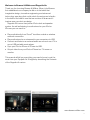 2
2
-
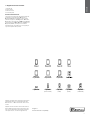 3
3
-
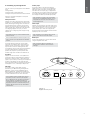 4
4
-
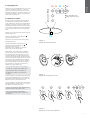 5
5
-
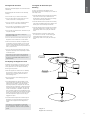 6
6
-
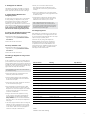 7
7
-
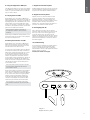 8
8
-
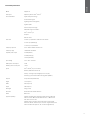 9
9
-
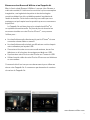 10
10
-
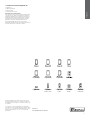 11
11
-
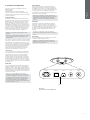 12
12
-
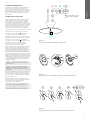 13
13
-
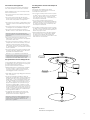 14
14
-
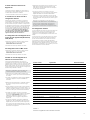 15
15
-
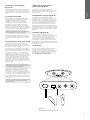 16
16
-
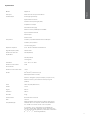 17
17
-
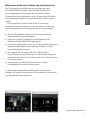 18
18
-
 19
19
-
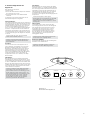 20
20
-
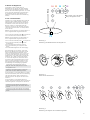 21
21
-
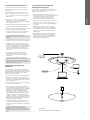 22
22
-
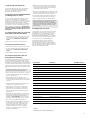 23
23
-
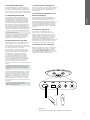 24
24
-
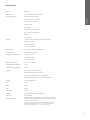 25
25
-
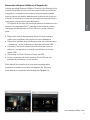 26
26
-
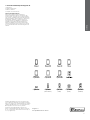 27
27
-
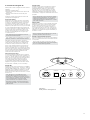 28
28
-
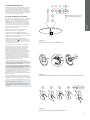 29
29
-
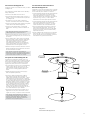 30
30
-
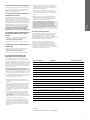 31
31
-
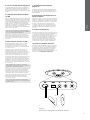 32
32
-
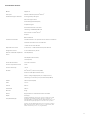 33
33
-
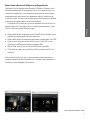 34
34
-
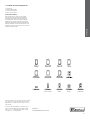 35
35
-
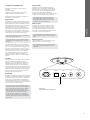 36
36
-
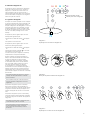 37
37
-
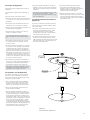 38
38
-
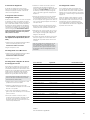 39
39
-
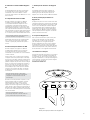 40
40
-
 41
41
-
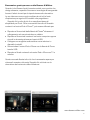 42
42
-
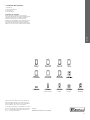 43
43
-
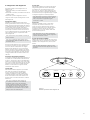 44
44
-
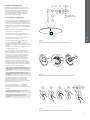 45
45
-
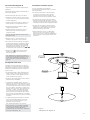 46
46
-
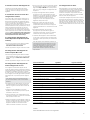 47
47
-
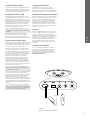 48
48
-
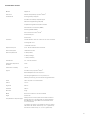 49
49
-
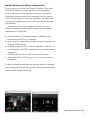 50
50
-
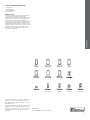 51
51
-
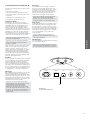 52
52
-
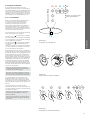 53
53
-
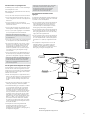 54
54
-
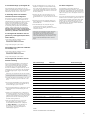 55
55
-
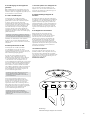 56
56
-
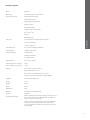 57
57
-
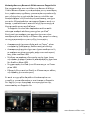 58
58
-
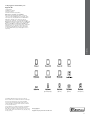 59
59
-
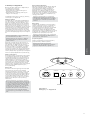 60
60
-
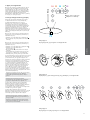 61
61
-
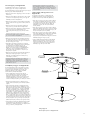 62
62
-
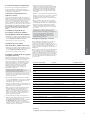 63
63
-
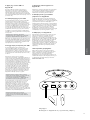 64
64
-
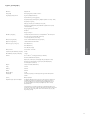 65
65
-
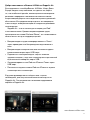 66
66
-
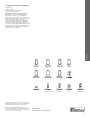 67
67
-
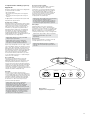 68
68
-
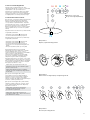 69
69
-
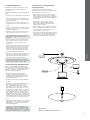 70
70
-
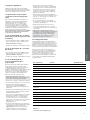 71
71
-
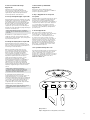 72
72
-
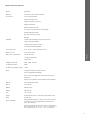 73
73
-
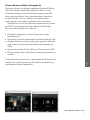 74
74
-
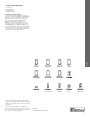 75
75
-
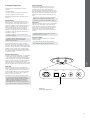 76
76
-
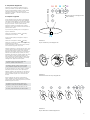 77
77
-
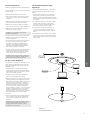 78
78
-
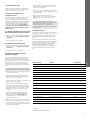 79
79
-
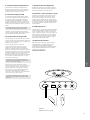 80
80
-
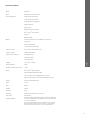 81
81
-
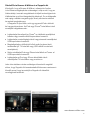 82
82
-
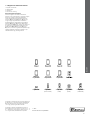 83
83
-
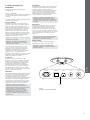 84
84
-
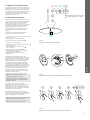 85
85
-
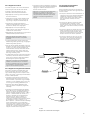 86
86
-
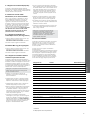 87
87
-
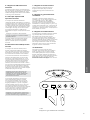 88
88
-
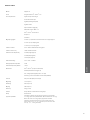 89
89
-
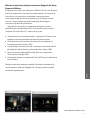 90
90
-
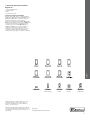 91
91
-
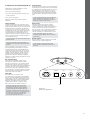 92
92
-
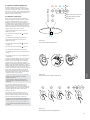 93
93
-
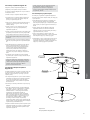 94
94
-
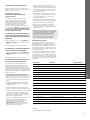 95
95
-
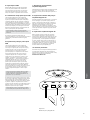 96
96
-
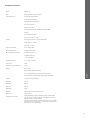 97
97
-
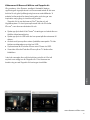 98
98
-
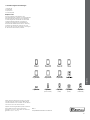 99
99
-
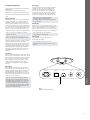 100
100
-
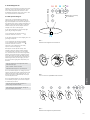 101
101
-
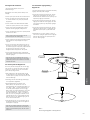 102
102
-
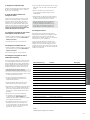 103
103
-
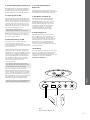 104
104
-
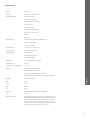 105
105
-
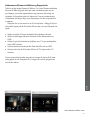 106
106
-
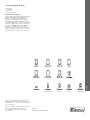 107
107
-
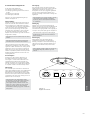 108
108
-
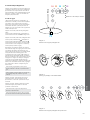 109
109
-
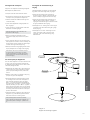 110
110
-
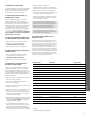 111
111
-
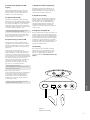 112
112
-
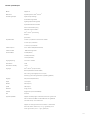 113
113
-
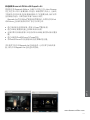 114
114
-
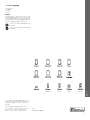 115
115
-
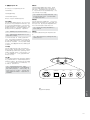 116
116
-
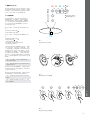 117
117
-
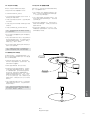 118
118
-
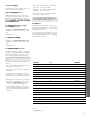 119
119
-
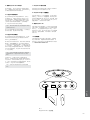 120
120
-
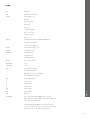 121
121
-
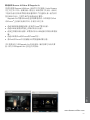 122
122
-
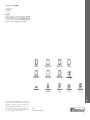 123
123
-
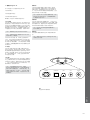 124
124
-
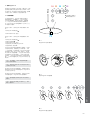 125
125
-
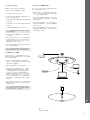 126
126
-
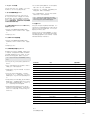 127
127
-
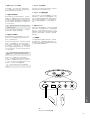 128
128
-
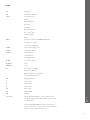 129
129
-
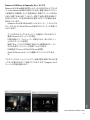 130
130
-
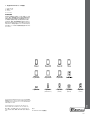 131
131
-
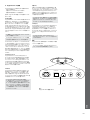 132
132
-
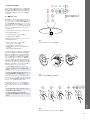 133
133
-
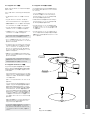 134
134
-
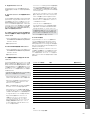 135
135
-
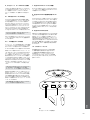 136
136
-
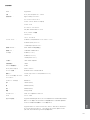 137
137
-
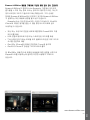 138
138
-
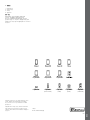 139
139
-
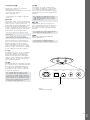 140
140
-
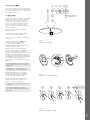 141
141
-
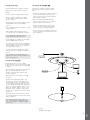 142
142
-
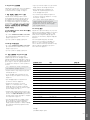 143
143
-
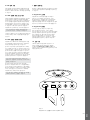 144
144
-
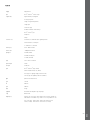 145
145
Bowers enWilkins Zeppelin Air Bedienungsanleitung
- Kategorie
- Docking-Lautsprecher
- Typ
- Bedienungsanleitung
in anderen Sprachen
- English: Bowers enWilkins Zeppelin Air Owner's manual
- français: Bowers enWilkins Zeppelin Air Le manuel du propriétaire
- español: Bowers enWilkins Zeppelin Air El manual del propietario
- italiano: Bowers enWilkins Zeppelin Air Manuale del proprietario
- русский: Bowers enWilkins Zeppelin Air Инструкция по применению
- Nederlands: Bowers enWilkins Zeppelin Air de handleiding
- português: Bowers enWilkins Zeppelin Air Manual do proprietário
- polski: Bowers enWilkins Zeppelin Air Instrukcja obsługi
- čeština: Bowers enWilkins Zeppelin Air Návod k obsluze
- svenska: Bowers enWilkins Zeppelin Air Bruksanvisning
- 日本語: Bowers enWilkins Zeppelin Air 取扱説明書
Sonstige Unterlagen
-
BW Zeppelin Air Bedienungsanleitung
-
Bowers-Wilkins Zeppelin Mini Bedienungsanleitung
-
B&W ZEPPELIN Bedienungsanleitung
-
Bowers & Wilkins Zeppelin Air Bedienungsanleitung
-
Bowers Wilkins CDA-4D Benutzerhandbuch
-
Bowers & Wilkins Zeppelin Air Schnellstartanleitung
-
Audyssey Audio Dock Air Schnellstartanleitung
-
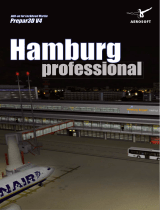 Sim-Wings Hamburg Professional Benutzerhandbuch
Sim-Wings Hamburg Professional Benutzerhandbuch
-
Monster iCable Dock Connect Benutzerhandbuch
-
 Sim-Wings German Airports 3 Hamburg 2 Benutzerhandbuch
Sim-Wings German Airports 3 Hamburg 2 Benutzerhandbuch